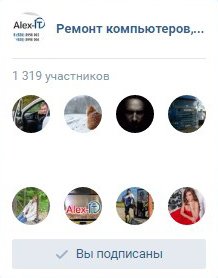

Здрастуйте дорогі друзі, сьогодні ми розглянемо як приховати папку стандартними засобами Windows.
Як приховати папку в Windows
1. Для того щоб приховати папку або файл клацніть по файлу або папці, яку хочете приховати, правою кнопкою мишки і виберіть пункт «Властивості».
2. Відкриється віконце. Поставте галочку на пункті «Прихований» і натисніть на кнопку «ОК» ...
Як відкрити (показати) приховані файли і папки
Відкрийте будь-яку папку. Натисніть вгорі папки на вкладку «Сервіс» (в windows 7 потрібно натиснути клавішу Alt) і виберіть «Властивості папки» або «Параметри папок ...».
Якщо у Вас не з'явилося пункту «Сервіс» вгорі віконця, то натисніть на кнопку «Пуск» і відкрийте «Панель управління». Серед значків знайдіть і відкрийте «Властивості папки» (Оформлення та персоналізація - Параметри папок).
Відкриється віконце. Натисніть на закладку «Вид» (вгорі).
Прокрутіть список вниз і поставте крапку на пункт «Показувати приховані файли і папки» і натисніть «ОК». Також цей пункт може називатися «Показувати приховані файли, папки і диски«.
Щоб показати системні файли і папки потрібно прибрати галочку внизу навпроти пункту приховувати захищені системні файли. Ні в якому разі, нічого не видаляйте, а краще відразу поверніть цю галочку на місце, інакше якщо ви випадково щось видаліть, ваша операційна система може злетіти і вам доведеться її заново!
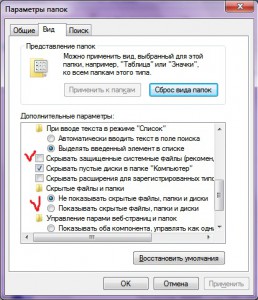
Щоб зробити приховані файли і папки невидимими, потрібно виконати ті ж операції тільки поставити пункт «Не показувати приховані файли і папки».
Як зробити приховану папку звичайної
- Клацніть правою кнопкою мишки по файлу або папці, яку хочете зробити звичайною, і виберіть пункт «Властивості».
- Приберіть галочку з пункту «Прихований» і натисніть кнопку «ОК».